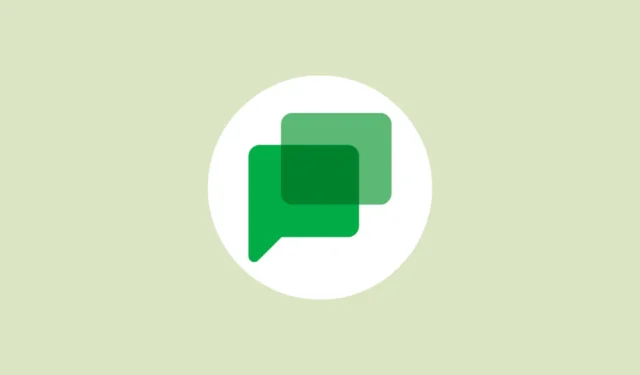
Gennem årene har Google lanceret adskillige beskedapplikationer, både til desktop- og mobilplatforme. Disse omfatter Google Talk, Hangouts, Google Allo og mere. Selvom de fleste af disse apps ikke varede ret længe, betyder det ikke, at søgegiganten er holdt op med at forsøge at skabe den perfekte beskedapp.
Dets seneste tilbud, Google Chat, har været tilgængeligt i nogen tid nu. Desuden er det også ret populært, både til personlige og professionelle kommunikationskrav. Ligesom sine konkurrenter giver Chat dig mulighed for at sende tekstbeskeder, billeder og andre filer.
Du kan også redigere og slette sendte beskeder, hvilket kan være ret praktisk, hvis du har skrevet forkert eller sendt en besked til den forkerte person. Her er hvordan du kan gøre det.
På skrivebordet
Hvis du bruger en webbrowser til at få adgang til Google Chat på et computersystem, er disse trin, du skal følge for at redigere eller slette dine beskeder.
Redigering af beskeder
Redigering eller sletning af beskeder i Google Chat er meget enkel og hurtig, og du kan endda downloade redigerede beskeder fra din Google-konto.
- Åbn Google Chat på dit skrivebord, og gå til den chat, hvor du vil redigere en tidligere sendt besked.
- Hold markøren over den chatbesked, du vil redigere, og du vil se forskellige ikoner, inklusive et lille blyantikon. Klik på dette ikon.

- Ved at klikke på blyantikonet kan du redigere din besked og sende den igen.

- Indtast din nye besked, og klik derefter på knappen ‘Opdater’ under den for at sende den redigerede besked.

- Din redigerede besked vil blive sendt, og der vises en lille notifikation oven på den om, at beskeden er blevet redigeret.

Sletning af beskeder
Du kan slette en besked i Google Chat på lignende måde, bortset fra at muligheden for at slette den ikke er synlig direkte.
- Med din Google Chat åben skal du holde markøren over den besked, du vil slette, for at se forskellige ikoner, der lader dig udføre yderligere handlinger.
- Klik på de tre prikker, der vises til højre for de andre ikoner.

- Du vil nu have adgang til et par flere muligheder. Rul ned til indstillingen ‘Slet’ og klik på den for at slette beskeden.

- Google Chat vil bede dig om at bekræfte, at du vil slette beskeden. Klik på knappen ‘Slet’ igen for at fortsætte.

- Din besked vil blive slettet, og du vil se en notifikation om det samme i chatvinduet. Dette vil også være synligt for den eller de andre personer i samtalen.

Nu ved du, hvordan du redigerer og sletter beskeder, når du bruger Google Chat på en desktopbrowser. Lad os nu se, hvordan du gør det på dine mobile enheder.
På mobil
Uanset om du bruger Google Chat på din mobilenhed via Gmail-appen eller har downloadet den dedikerede Chat-app, er processen med at redigere og slette beskeder den samme.
Redigering af beskeder
- Åbn Google Chat, og gå til den chat, hvor du vil redigere beskeder.
- Vælg den besked, der skal redigeres, ved at trykke og holde nede. Dette vil vise dig de handlinger, du kan udføre vedrørende den valgte besked.
- Tryk på ‘Rediger’-indstillingen helt øverst for at redigere din valgte besked.
- Du kan nu redigere beskeden efter behov.
- Når du er færdig med at redigere beskeden, skal du trykke på den lille pil ved siden af den for at sende den.
- Når beskeden er sendt, viser Google Chat, at beskeden er blevet redigeret, svarende til desktopversionen.
Det er det! Du har redigeret din besked i Google Chat ved hjælp af din mobilenhed.
Sletning af beskeder
Muligheden for at slette en sendt besked i Google Chat kan findes samme sted, hvorfra du kan redigere en besked.
- I chatvinduet skal du trykke og holde på den besked, du vil slette, for at få de yderligere handlinger frem.
- Rul helt ned til bunden, hvor du finder muligheden ‘Slet’. Tryk på den for at slette den valgte besked.
- Google Chat vil bede dig om at bekræfte, at du vil slette beskeden. Tryk på knappen ‘Slet’ for at bekræfte sletningen.
- Når beskeden er slettet, vil alle deltagere i chatten se en notifikation om, at beskeden er blevet slettet.
At tillade brugere at redigere og slette sendte beskeder er afgørende for, at enhver beskedplatform kan lykkes. Processen med redigering og sletning bør dog også være enkel og hurtig, da brugerne ikke ønsker komplicerede procedurer til at udføre så simple opgaver.
Google Chat tilbyder disse funktioner og gør dem også nemme at bruge på alle enheder, som vi har forklaret ovenfor. Du skal kun huske, at eventuelle ændringer eller sletninger er permanente, så vær forsigtig, når du bruger dem.



Skriv et svar